Обзор умных часов Apple Watch Series 5
Еще одна, наряду с очередными iPhone, традиционная осенняя новинка Apple — умные часы, теперь уже пятой серии. Год назад мы писали про Apple Watch Series 4, что это самое значительное обновление модели. Нет ничего удивительного, что в поколении 2019 года таких радикальных изменений не оказалось. Тем не менее, продукт этот интересный и заслуживающий пристального внимания.

Общие сведения о новых часах мы изложили в материале по итогам презентации. Поэтому не будем повторяться и познакомимся с продуктом очно.
Но для наглядности — вот характеристики Apple Watch Series 5 в сравнении с предыдущим поколением.
| Apple Watch Series 5 | Apple Watch Series 4 | |
|---|---|---|
| Экран | прямоугольный, плоский, AMOLED, 1,57″, 324×394 (325 ppi) / 1,78″, 368×448 (326 ppi) | прямоугольный, плоский, AMOLED, 1,57″, 324×394 (325 ppi) / 1,78″, 368×448 (326 ppi) |
| Материал | нержавеющая сталь, титан, керамика (все — недоступны в России), переработанный алюминий | нержавеющая сталь (недоступно в России), алюминий |
| Датчики | барометрический высотомер, акселерометр нового поколения, гироскоп нового поколения, электрический датчик сердечной активности, оптический датчик сердечного ритма, датчик внешней освещенности, компас | барометрический высотомер, акселерометр нового поколения, гироскоп нового поколения, электрический датчик сердечной активности, оптический датчик сердечного ритма, датчик внешней освещенности |
| SoC (CPU) | Apple S5, 2 ядра | Apple S4, 2 ядра |
| Связь | Wi-Fi, Bluetooth 5.0, GPS, Galileo, QZSS, LTE через eSIM (опционально, недоступно в России) | Wi-Fi, Bluetooth 5.0, GPS, Galileo, QZSS, LTE через eSIM (опционально, недоступно в России) |
| Камера | нет | |
| Микрофон, динамик | есть | |
| Защита | 5 атм (погружение на глубину до 50 метров) | |
| Операционная система | watchOS 6.0 | watchOS 5.0 (доступно обновление до watchOS 6.0) |
| Емкость встроенного накопителя | 32 ГБ | 16 ГБ |
| Габариты (мм) | 40×34×10,7 / 44×38×10,7 | 40×34×10,7 / 44×38×10,7 |
| Масса (г) | 40 / 48 | 30 / 37 |
| Розничные предложения (40 мм) | ||
| Розничные предложения (44 мм) | ||
Итак, видно, что экран по характеристикам остался таким же, как и раньше, ничуть не изменились и габариты. Но в остальном изменений хватает, пусть они и не бросаются в глаза (и не факт, что они будут ощутимы для всех пользователей).
Комплектация
Упаковка Apple Watch Series 5 ничем не отличается у таковой у модели прошлого поколения. Опять мы видим ремешок в отдельном боксе, тогда как в основной коробке хранятся сами часы, зарядное устройство и листовки.

В принципе, как мы и писали год назад, это удачное дизайнерское решение. И действительно, зачем отказываться от хорошего?

Показательно, что размеры новой упаковки (всех ее составляющих) совпадают с прошлогодними в точности.
Новые ремешки
Как и в прежние годы, одновременно с новыми часами Apple расширила выбор ремешков. Правда, никаких действительно новых вариантов (в плане материалов и принципа крепления на руке) здесь нет. Но есть новые цвета. В первую очередь, отметим трехцветный спортивный браслет: внутренняя его поверхность имеет один цвет, внешняя — другой, и по краям браслета окантовка — третьего цвета. В официальном интернет-магазине (в том числе в России) доступны разные цветовые комбинации, мы для тестирования выбрали серый — и не разочаровались.

Ремешок идеально сочетается со одеждой Smart Casual, с любыми оттенками серого, с джинсами, да и вообще легче найти, с чем он сочетается, чем наоборот.

Новые цвета появились и во всех остальных сериях. Например, кожаный ремешок теперь доступен в натуральном кожаном цвете, что должно очень хорошо выглядеть в более классическом «луке».

И, кстати, отметим существенно снизившиеся цены на все кожаные варианты, включая Hermes. Это, конечно, плюс. А минус в том, что впервые, пожалуй, Apple не представила никаких принципиально новых типов ремешков.
Дизайн
Дизайн самих часов ничуть не изменился по сравнению с Series 4. Если, конечно, не считать появления корпуса из алюминия золотого цвета. Мы же тестировали более классический вариант из алюминия серебристого цвета.

Увы, в России недоступны новые типы корпуса — титановый и керамический. И по-прежнему нет у нас варианта из нержавеющей стали. Объясняется это тем, что во всех перечисленных модификациях присутствует eSIM, а они на российский рынок не поставляются. Приходится довольствоваться тем, что есть.

Кстати, слово «переработанный» в отношении алюминия в данном случае значит, что на изготовление часов пошел исключительно тот металл, который остался после создания корпусов iPhone. Таким образом, это самая экологичная модель умных часов Apple (здесь Грета Тунберг смахивает слезу счастья ;)).

Отметим, что модель стала чуть тяжелее (видимо, из-за интеграции новых датчиков и большего объема флэш-памяти), но на габаритах это ничуть не сказалось. Да и вообще отличить Series 5 от Series 4 даже при ближайшем рассмотрении невозможно.

Экран
Как уже было сказано, часы доступны с двумя размерами дисплея: 40 мм и 44 мм — так же, как в прошлом году. Осталось неизменным и их разрешение: 324×394 и 368×448 соответственно. У нас были часы с диагональю экрана 44 мм.
Лицевая поверхность экрана выполнена в виде устойчивой к появлению царапин стеклянной пластины с зеркально-гладкой изогнутой к краям поверхностью. На внешней поверхности экрана есть специальное олеофобное (жироотталкивающее) покрытие, (эффективное, лучше, чем у Google Nexus 7 (2013)), поэтому следы от пальцев удаляются существенно легче, а появляются с меньшей скоростью, чем в случае обычного стекла. Судя по отражению объектов, антибликовые свойства экрана чуть лучше, чем у экрана Google Nexus 7 2013. Для наглядности приведем фотографию, на которой в выключенных экранах отражается белая поверхность:

Экран у Apple Watch Series 4 темнее (яркость по фотографиям 106 против 112 у Nexus 7). Двоение отражения отсутствует, это свидетельствует о том, что между слоями экрана нет воздушного промежутка. При выводе белого поля во весь экран максимальное зарегистрированное нами значение яркости составило 666 кд/м² (с яркой подсветкой в экран), минимальное — 15 кд/м² (первая ступень регулировки, полная темнота).
Здесь стоит оговориться: Apple обещает яркость до 1000 кд/м², но проверить это невозможно, потому что при измерении яркости частично перекрывается датчик освещенности и яркость автоматически снижается, а отключить этот параметр невозможно. Так что подтвердить обещанные производителем цифры мы не смогли, но оснований не доверять Apple у нас нет.
Как уже было сказано, автоматическая регулировка яркости по датчику освещенности работает всегда. Пользователь может только вносить коррективы в работу этой функции, выбирая один из трех уровней. На любом уровне яркости есть модуляция с частотой 60 Гц, но амплитуда ее небольшая, поэтому мерцания не видно. Графики зависимости яркости (вертикальная ось) от времени (горизонтальная ось) иллюстрируют изложенное выше (четыре уровня яркости):

В этом экране используется матрица AMOLED — активная матрица на органических светодиодах. Полноцветное изображение создается с помощью субпикселей трех цветов — красного (R), зеленого (G) и синего (B) в равном количестве, что подтверждается фрагментом микрофотографии:

Для сравнения можно ознакомиться с галереей микрофотографий экранов, используемых в мобильной технике.
Спектры типичны для OLED — области первичных цветов хорошо разделены и имеют вид относительно узких пиков:

Однако есть и перекрестное подмешивание компонент (программным способом), поэтому охват не чрезмерно широкий, а скорректирован до границ sRGB:

Соответственно и типичные изображения (с охватом sRGB) на экране часов Apple Watch имеют естественную насыщенность.

К сожалению, цветовые профили не поддерживаются (или не передаются при копировании изображений на часы), поэтому даже изображения с широким цветовым охватом все равно отображаются как sRGB. Цветовая температура белого и серого поля равна примерно 7200 К, а отклонение от спектра абсолютно черного тела (ΔE) — 5,4-6,9 единиц. Цветовой баланс хороший. Черный цвет — просто черный под любыми углами. Он настолько черный, что параметр контрастности в данном случае неприменим. При перпендикулярном взгляде равномерность белого поля отличная. Экран характеризуется великолепными углами обзора с гораздо меньшим падением яркости при взгляде на экран под углом в сравнении с ЖК-экранами, однако под большими углами белый немного уходит в синеву. В целом, качество экрана Apple Watch очень высокое.
watchOS 6 и новые возможности
Часы поставляются с предустановленной операционной системой watchOS 6.0. И она предлагает довольно много заметных новшеств — как по части новых предустановленных приложений и циферблатов, так и в плане самого принципа взаимодействия часов и смартфона.
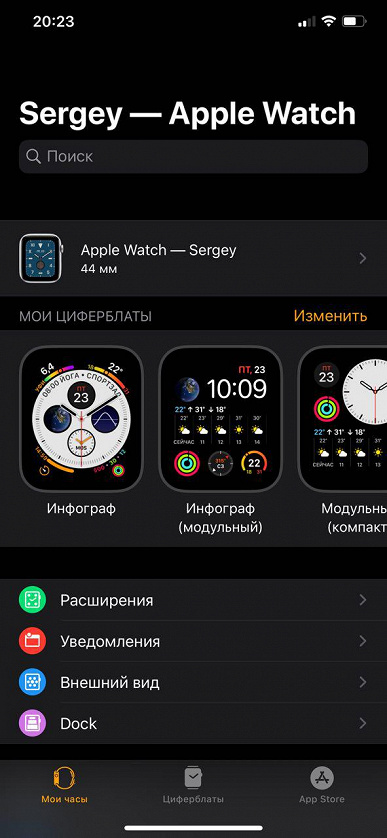

Речь идет, конечно, о долгожданной возможности устанавливать приложения напрямую в часы, без посредничества смартфона. Да-да, в Apple Watch теперь есть свой App Store, а в нем — довольно широкий выбор »независимых» приложений. Искать их можно с помощью диктовки (хотя, конечно, это все равно далеко не столь удобно, как на iPhone), а для покупки достаточно нажать «загрузить», «обновить» или кнопку с ценой (платные приложения тоже представлены).
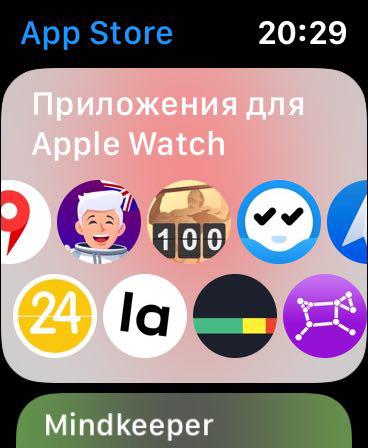

На практике, правда, пользы от этого пока не очень много — большинство приложений вы все равно используете и на часах, и на смартфоне. Но сам факт такой возможности — работать с приложениями напрямую через часы — радует и сулит много перспектив, прежде всего для разработчиков. Например, им теперь не обязательно разрабатывать смартфонного компаньона, а это значит, что не надо будет тратить дополнительные ресурсы на это, и можно сосредоточиться только на приложении для часов.


Помимо App Store на часах появились и другие предустановленные приложения, которых раньше не было. Это «Калькулятор», «Отслеживание цикла». «Шум» и «Компас». Последнее — только на Apple Watch Series 5, поскольку для работы ему необходим датчик, появившийся только в новейшем поколении часов. Показательно, что компас не только определяет стороны света и точные координаты, но также показывает уклон поверхности и высоту над землей.


«Отслеживание цикла» и «Шум» тоже заслуживают внимания, хотя они уже не являются эксклюзивами Series 5. «Отслеживание цикла», как несложно догадаться, позволяет женщинам или их партнерам в наглядной форме получать информацию о приближении месячных и овуляции, а также собирать прочую информацию, необходимую для посещения гинеколога, ведения беременности и контроля за половой жизнью.
Конечно, существует множество аналогичных приложений для всех мобильных платформ и наверняка для Apple Watch тоже. Но одно дело — сторонние решения, которые надо искать, устанавливать, и другое — уже предустановленный вариант. Который к тому же не требует отдельного приложения на iPhone, а настраивается и синхронизирует все данные через «Здоровье».
К слову, там доступно множество настроек — и помимо очевидных функций есть, например, такие вещи, как уведомление о благоприятных днях для зачатия. Если пара хочет ребенка, такое уведомление позволит не пропустить оптимальный момент, а если, напротив, девушка опасается незапланированной беременности, часы напомнят о необходимости максимальной осторожности в эти дни (мы, разумеется, не призываем полностью полагаться на «календарный метод», но — тем не менее).
Вообще, надо заметить, появляется все больше и больше примеров использования умных часов, которые не выглядят искусственными и наглядно показывают, зачем вообще эта штука нужна при наличии смартфона. «Отслеживание цикла» — как раз из этой серии: функционально то же самое возможно и на смартфоне, но на часах легче поставить на бегу отметку о начале месячных, удобнее получать уведомления и удобнее смотреть главную информацию — календарь с окрашенными в разный цвет днями (чем краснее, тем ближе к месячным). Другой пример — Яндекс.Карты. Здесь фишка, прежде всего, в Яндекс.Транспорте, интегрированном в то же приложение.
Пользователи Яндекс.Транспорта на смартфоне знают, что для получения информации о ближайшем автобусе на соседней остановке надо сначала нажать на стрелочку, чтобы приложение нашло наше местоположение, затем выбрать нужную остановку, и только тогда мы увидим время прибытия автобусов/троллейбусов/трамваев. Часы же позволяют просто запустить Яндекс.Карты — и нам сразу будут показаны карточки с двумя ближайшими остановками, в которых указаны два ближайших транспорта. То есть требуется всего одно нажатие, и на бегу это гораздо легче сделать.
Третий пример — новое приложение «Шум». Используя микрофон часов, оно слушает окружающий звук и оценивает его с точки зрения потенциального вреда для слуха. На скриншотах ниже — результат в московском метро во время езды. Как видно, шум находится в районе 80 дБ, что часы оценивают как границу между допустимым и повышенным уровнем громкости.


Понятно, что смартфон, который располагается в сумке или в кармане, менее надежен в подобных измерениях, а часы — как раз оптимальный инструмент. И, конечно, весьма любопытно узнать, сколько децибел «атакуют» наши уши в повседневности. С другой стороны, практическая польза все-таки довольно условна. Ну, знаем мы, что в метро громковато. А что делать? Любопытства ради можно измерить громкость на рок-концерте или дискотеке. Но мы туда вроде бы за тем и пришли? Пожалуй, единственный смысл (если брать простые бытовые ситуации) может быть при ремонте, когда постепенно притупляется ощущение громкости, и мы забываем вовремя сделать паузу.
И последняя возможность, которую мы отметим и которая тоже связана с микрофоном в часах — распознавание музыкальных треков, интегрированное в Siri на Apple Watch. Если хотите узнать, что за песня звучит в общественном месте, просто скажите «Привет, Siri! Что это за песня?» — и через несколько секунд получите ответ. Нажав на одну кнопку, можно тут же добавить ее в медиатеку.
Разумеется, как и в прошлых версиях watchOS, здесь появился ряд новых циферблатов, в том числе модульных, то есть позволяющих тонко настраивать как внешний вид, так и выводимую информацию.


На скришотах выше — наиболее эффектные из них. Кстати, в режиме AlwaysOn, когда мы не трогаем экран часов, фон у них становится черным, но информация по-прежнему демонстрируется. А как этот режим влияет на автономную работу? Об этом — в следующем разделе статьи.
Автономная работа
Самым интересным моментом в отношении новых часов была продолжительность автономной работы: с включенным режимом AlwaysOn и с отключенным. Сразу скажем: чуда не произошло. Но обещаниям, данным на презентации, часы вполне соответствуют. Apple гарантировала целый день работы в режиме AlwaysOn — и пожалуйста, часы действительно живут день, ночь и еще чуть-чуть. Проще говоря, если вы их заряжали ночью, утром сняли с зарядки, проходили весь день, потом легли спать и не поставили заряжаться, то следующим утром увидите около 10% заряда.
Понятно, что фактически это означает необходимость заряжать их каждую ночь (если, конечно, у вас нет возможности подзарядить их в течение дня). На наш взгляд, для умных часов это мало. И даже по меркам Apple, у которой еще третье поколение часов работало три дня без подзарядки. Да, начиная с четвертого поколения экран стал больше, появились дополнительные датчики, и, видимо, это дало такой эффект: теперь норма — два дня. Ну а появление режима AlwaysOn сократило этот срок еще вдвое.
К счастью, его можно отключить, и тогда часы проработают те же двое суток, что Apple Watch Series 4. Мы проверили и убедились. Впрочем, а почему бы им работать меньше или больше, если размер корпуса и, следовательно, объем аккумулятора такой же, экран и его разрешение — тоже, и даже SoC, видимо, особо не изменилась… Что лучше — один день с невыключающимся экраном или два дня без него — решать вам.
Выводы
Apple всегда чередовала инновационные обновления и, скажем так, косметические. У Apple Watch Series 2 впервые появилась полноценная влагозащита, а Series 3 ничем таким революционным не отличились; в Series 4 стал больше экран — причем и у более компактной, и у более крупной модели; Series 5 сохраняет тот же корпус и предлагает в основном программные нововведения. Разве что появление компаса можно счесть аппаратным усовершенствованием. Но главное новшество касается именно ПО: это режим всегда включенного экрана (AlwaysOn).
Проблема в том, что сколь бы изобретательны ни были инженеры и программисты Apple, физику не обманешь: в этом режиме часы все равно работают вдвое меньше, чем без него. И далеко не так просто решить, стоит оно того или нет. В остальном — новые материалы корпуса (но до России они не доехали и не факт что доедут), ряд программных улучшений, большинство из которых относятся к watchOS 6 и, следовательно, будут доступны и на прежних поколениях Apple Watch (наконец-то можно устанавливать приложения напрямую с часов, минуя смартфон), ну и новые ремешки — опять же совместимые и с моделями прошлых лет. И вместе с тем, по совокупности характеристик это по-прежнему лучшие умные часы на рынке. А революцию можно подождать еще год.
Watch – Apple (RU)
Таких часов
вы ещё не видели.
Купить Apple Watch Series 5 Подробнее об Apple Watch Series 5
Бесплатная доставка
На следующий день
по Москве и Санкт‑Петербургу.
Действует на товары
в наличии при заказе до 15:00.
Покупка и поддержка
У Apple сотни авторизованных реселлеров. Вполне возможно, что один из них находится рядом с вами.
Найти ближайшиеПросятся
на руки.
Apple Music
60 миллионов песен.
Три месяца за наш счёт.
Как получить больше пользы
от Apple Watch
Как
изменить
цель для кольца
«Подвижность»
Как изменить цель для кольца «Подвижность»
Как
установить
цель
для бега
Как установить цель для бега
Как
пользоваться
Siri
Как пользоваться Siri
Посмотреть все советы
Три кольца. Одна цель.
Как пользоваться Камерой (фото и видео) в Apple Watch: обзор всех возможностей
Конечно же, у актуальных моделей Apple Watch камеры нет. Тем не менее носимое устройство можно использовать в качестве пульта дистанционного управления для создания идеального снимка с вашего iPhone. В Apple Watch присутствует встроенное приложение «Камера», которое позволит управлять расположенным на расстоянии iPhone, делая с него снимок.

ПО ТЕМЕ: Сравнение Apple Watch Series 4 и Apple Watch Series 3 – в чем разница?
Интересно, что носимое устройство может показывать изображение с камеры iPhone, уже после выбора удачного ракурса делая фотографию. А официальное приложение «Камера» для watchOS имеет еще и функцию таймера для спуска затвора.
ПО ТЕМЕ: Как при помощи Apple Watch найти iPhone, если тот потерялся в темноте.
Как использовать приложение «Камера» на Apple Watch
Чтобы использовать свои часы в качестве пульта дистанционного управления, ваши Apple Watch должны находиться в пределах обычного диапазона действия Bluetooth смартфона, то есть не более чем в 10 метрах от него. Это расстояние позволит быть гибким при формировании требуемой сцены.
1. Откройте приложение Камера на Apple Watch. Можно также воспользоваться помощником Siri и произнести команду «Сделай фото» или «Открой камеру».

2. Разместите ваш iPhone нужным способом, используя Apple Watch в качестве дисплея.
3. Коснитесь главного места на будущем фото (на экране Apple Watch), чтобы настроить экспозицию.
4. Теперь остается лишь нажать кнопку спуска затвора и сделать снимок.
5. Чтобы сделать Live Photo, прижмите с усилием палец к дисплею Apple Watch.
6. Нажмите Live.

Созданные фотографии можно просматривать как на Apple Watch, так и в приложении «Фото» на вашем iPhone.
ПО ТЕМЕ: Режим «Театр» (иконка с масками) на Apple Watch: для чего нужен и как включить?
Как переключаться на фронтальную камеру и выбирать режимы съемки
Есть некоторые настройки, которые можно изменить прямо «на лету» при использовании приложения «Камера» в Apple Watch, в том числе возможность переключения между передней и задней камерами смартфона, выбор другого режима камеры.
Как переключиться на фронтальную камеру iPhone и обратно
1. Запустите приложение «Камера» на Apple Watch.
2. Прижмите с усилием палец к дисплею.
3. Выберите Перевернуть, чтобы изменить камеру.

4. Нажмите кнопку спуска затвора, чтобы сделать снимок.
Как настраивать режимы съемки
1. Запустите приложение «Камера» на iPhone.
2. Горизонтальными свайпами выберите режимы съемки: Видео, Портрет, Квадрат, Замедленная съемка или Таймлапс.

А затем можно делать фотографии, как обычно, с помощью приложения «Камера» на Apple Watch или iPhone.
ПО ТЕМЕ: Быстро садится батарея Apple Watch: Что делать?
Управление вспышкой, таймером спуска затвора и HDR с помощью Apple Watch
Приложение «Камера» на носимом устройстве позволяет еще и настроить вспышку, таймер спуска затвора и HDR.
Как отрегулировать вспышку
1. Запустите приложение «Камера» на Apple Watch.
2. Прижмите с усилием палец к дисплею.
3. Выберите «Вспышка».
4. Выберите один из трех вариант: Авто, Включена или Выключена.

Как настроить таймер спуска затвора
1. Запустите приложение «Камера» на Apple Watch.
2. В правом нижнем углу нажмите на кнопку таймера.
Обратный отсчет времени будет сопровождаться звуковыми сигналами и вспышками на вашем iPhone, что поможет понять, когда именно будет сделана фотография.
Как использовать HDR
1. Запустите приложение «Камера» на Apple Watch.
2. Прижмите с усилием палец к дисплею.
3. Выберите HDR.

4. Выберите один из трех вариант: Авто, Включено или Выключено.
Об использовании HDR компания Apple дает пояснения:
HDR (High Dynamic Range) помогает делать отличные снимки в условиях высокой контрастности. При съемке с включенным HDR ваш iPhone делает сразу несколько снимков подряд. При этом у каждого из них свои разные настройки экспозиции. Затем программа компонует фотографии в одну. Полученный результат будет иметь более четкую детализацию в ярких и средних тонах. Примечание. Технология HDR доступна для задней камеры iPhone и для передней камеры FaceTime на iPhone 5s и более поздних версиях смартфона.
ПО ТЕМЕ: 3 вида фонарика в Apple Watch: для чего нужны, как включить и выключить.
Как смотреть созданные снимки на Apple Watch
С помощью приложения «Камера» можно на Apple Watch просматривать последние сделанные вами фотографии.
1. Запустите приложение «Камера» на Apple Watch.
2. Нажмите на миниатюру в левом нижнем углу приложения.
Вы можете с помощью своих часов выполнять следующие действия:
- Просмотреть фотографию. Просто нажмите на миниатюру в левом нижнем углу приложения.
- Смотреть другие фотографии. Свайпами проводите пальцем по экрану часов влево или вправо.
- Изменение масштаба. Это достигается с помощью колесика Digital Crown.
- Панорамирование. Пальцем осуществите перетаскивание на увеличенном изображении.
- Показать или скрыть кнопку «Закрыть» и число снимков. Для этого просто коснитесь экрана.
После окончания работы с фотографиями надо нажать кнопку «Закрыть».
Смотрите также:
Как перенести фотографии c iPhone на Apple Watch
И так, вы хотите скинуть на часы свои фото с iPhone. Расскажем, как это сделать.
Несмотря на маленький экран, OLED дисплей у Apple Watch невероятно красочный, а изображения на экране с высоким разрешением выглядят просто потрясающе. Это делает часы Apple идеальным “холстом” для Ваших фотографий

К сожалению, пользователи ограничены синхронизацией только одного альбома с их iPhone на часы. Чтобы управлять тем, какой альбом синхронизируется, откройте приложение Apple Watch на iPhone и выберете раздел Фотографии (Photos).
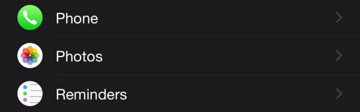
Здесь пользователи могут выбрать Отобразить мой айфон (Mirror my iPhone) из iCloud или создать пользовательскую аварийную схему (Custom) . Выберете раздел Лимит фотографий (Photos Limit).

Аналогично тому, как и при синхронизации музыки на Apple Watch, пользователь может выбрать сколько фотографий (и как много памяти они займут) сохранить на часы Apple. Выберете нужное вам значение и вернитесь назад в раздел Фотографии (Photos).

Нажмите Синхронизировать альбом (Synced Album), и выберете, какой альбом вы хотите сохранить на часах. Вы также можете выбрать папку Избранное (Favorites), в этом случае новые фотографии, сделанные на iPhone и отмеченные соответствующим образом, будут автоматически отправляться на эпл вотч.
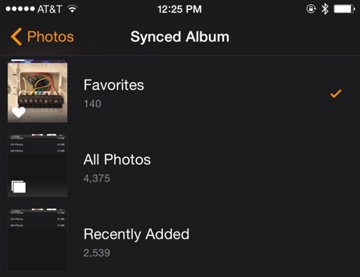
Как только альбом выбран, откройте приложение Фото (Photo) на часах Apple.

Это стандартное приложение для всей продукции Apple, пролистать фотографии на котором вы можете пальцем, но масштабирование (увеличение и уменьшение) регулируется на часах цифровой коронкой.

Умные часы Apple Watch
Первый взгляд на самый долгожданный продукт последних лет24 апреля стартовали продажи Apple Watch — умных часов, которых рынок ждал больше двух лет. За эти два года на волне слухов о будущем продукте Apple успела появиться целая индустрия умных часов: наиболее активными игроками здесь оказались главные конкуренты Apple — Samsung и Google. Южнокорейская компания продает уже третье поколение своих часов Gear, а Google уже почти год старается внедрить операционную систему Android Wear. Тем временем выход Apple Watch все откладывался и откладывался, да и два анонса этого гаджета (осенний и весенний) вызвали у рынка смешанную реакцию: критиковали сроки выхода, цену, отсутствие каких бы то ни было killer features. Однако простых покупателей это не смутило: за первый же день часы купили почти миллион человек! Это больше, чем продажи часов на Android Wear за весь 2014 год.
Конечно, продажи в данном случае — совсем не показатель качества устройства (на тот момент Apple Watch еще никто не смог протестировать). Это результат долгого ожидания, показатель доверия к бренду и, в какой-то степени, свидетельство неудовлетворенности теми устройствами, которые на рынке уже представлены. За два года мы протестировали множество умных часов, среди них были более удачные и менее удачные модели, более красивые и менее красивые… Но в обсуждении почти каждой статьи читатели писали: «и все-таки непонятно, для чего эта игрушка нужна».
Производители экспериментировали с новым классом устройств, пробовали разные материалы, пытались (не без успеха) сделать круглый экран и тонкий корпус, однако категорически не могли придумать такие аргументы в пользу своих продуктов, которые бы заставили всех воскликнуть:
Вдобавок к этому, по-настоящему стильные устройства на Android Wear только-только начали появляться: это Asus ZenWatch, LG G Watch Urbane, Huawei Watch (последние еще не вышли в продажу и ожидаются не раньше второго полугодия). Производители, которые привыкли мыслить техническими характеристиками, мегагерцами и мегапикселями, не готовы были поставить в центр угла стиль. Яркий пример: Samsung сделала отличные изогнутые экраны в Gear Fit и Gear S. Ну что мешало сделать к ним кожаные или металлические ремешки?
Мы уж не говорим о том, что интерфейс Android Wear совсем не вызывает ощущения чего-то стильного и изысканного. Конечно, некоторые производители попробовали сделать свои фирменные циферблаты или какие-то красивые программные дополнения (например, экран зарядки у Moto 360), но все это лишь надстройки, которые не меняют самой сути.
В свою очередь, Apple сразу четко показала, что часы — это, в первую очередь, модный аксессуар, и только во вторую очередь — все остальное. Отсюда — множество модификаций (с разными размерами экрана, разными ремешками, разными материалами корпуса), огромный разброс цен, вплоть до $12000, что уже самый настоящий luxury.
В каком-то смысле это квинтэссенция всей философии Apple: не столько техническое устройство, сколько объект желания, воздействующий на эмоции пользователя и дарящий ему тот самый «фан и экспириенс». И это, в общем-то, было понятно уже после анонсов. Впрочем, главный вопрос так и остается открытым: есть ли у часов какое-то уникальное функциональное предназначение? Смогла ли Apple найти такое применение Apple Watch, которое бы отличалось от всего ранее виденного нами? На этот вопрос мы и постараемся ответить (спасибо компании First-store.ru за предоставление сэмпла на обзор).
Видеообзор
Для начала предлагаем посмотреть наш видеообзор умных часов Apple Watch:
Комплектация
Упаковка Apple Watch вызывает удивленный возглас и сразу настраивает на то, что перед нами нечто необычное. Длинный белый бокс выглядит совершенно не так, как все прочие упаковки умных часов, которые были у нас на тестировании.
Очевидно, что это решение непрактично. Такую коробку попросту менее удобно хранить. Но зато это сразу показывает особое отношение к часам, которые не сложены в три погибели, а вытянулись внутри коробки «во весь рост».
Обратим внимание, что часы лежат не просто на картоне, а в специальном футляре из твердого белого пластика.
Комплектация устройства включает дополнительный ремешок большего размера, беспроводную магнитную зарядку с кабелем USB, зарядный блок и, конечно, различные листовки-руководства.
Беспроводная зарядка заслуживает особого внимания. Это белая круглая «таблетка» относительно небольшой толщины. Часы надо класть на нее сверху тыльной стороной корпуса, причем неважно, как именно их повернуть.
Немного неудобно, что зарядка симметричная, поэтому иногда прикладываешь ее не той стороной. Подносишь к часам — они отталкиваются, а не притягиваются: значит, надо перевернуть зарядку. Впрочем, если у вас дома будет постоянное место для нее, то можно будет один раз ее поставить, и дальше уже просто класть на нее часы, ни о чем не беспокоясь.
Дизайн
Что ж, теперь посмотрим на дизайн самих часов. Когда Apple впервые обнародовала их внешний вид, было много споров о том, почему здесь не круглый экран. Действительно, у конкурентов особым шиком считался именно круглый экран. Но Apple решила не подражать классическим наручным часам и сделать эдакий мини-iPhone с округлыми гранями и плоским прямоугольным экраном, края стекла которого, однако, эффектно закругляются.
У нас на тестировании была самая простая версия: Apple Watch Sport (с силиконовым ремешком и алюминиевым корпусом). Но даже она выглядит очень симпатично. Им в полной мере присущ стиль Apple. Изысканный минимализм — вот определение, которое лучше всего подойдет для этого продукта.
Важно, что в отличие от многих других умных часов Apple Watch не выглядят громоздкими или слишком толстыми. Но в то же время нельзя сказать, что они очень тонкие. Но в целом облик получается гармоничным, приятным.
Ремешок у часов съемный, он состоит из двух половинок, каждая из которых крепится к часам с помощью специального зажима (на фото выше лежит также дополнительный ремешок из комплекта). Просто вставляем основание ремешка в желобок и тянем к центру до легкого щелчка. Чтобы отсоединить половинки ремешка, надо нажать на металлические кнопки на тыльной стороне корпуса часов, а затем потянуть ремешок в сторону. Очень изящное решение!
Обратим внимание на тыльной стороне корпуса на датчики: они измеряют сердечный ритм и позволяют определять, надеты часы на руку или нет. Если часы не на руке, то экран блокируется, и для любого действия приходится вводить PIN-код (вы его создаете при первом включении). Но если вы надели часы на руку и разблокировали их, то пока часы на руке, PIN-код больше вводить не потребуется. По некоторым сообщениям, эта функция некорректно работает, если на руке пользователя набита татуировка.
На фото ниже можно заметить желобки для крепления ремешка, а также хорошо видно скругление стекла, защищающего экран.
Все физические элементы управления расположены на правой грани корпуса (если часы надеты на левую руку): это кнопка и колесико Digital Crown. Кнопка нам показалась весьма бесполезной — точнее, за недолгое время тестирования часов мы не смогли опробовать ее в действии. Дело в том, что она позволяет общаться с другими обладателями часов Apple Watch, то есть посылать им смайлики, ритм своего сердца и т.п. У нас не оказалось знакомых, обладающих Apple Watch, поэтому протестировать кнопку мы не смогли. В будущем мы обязательно вернемся к этому вопросу.
А вот колесико Digital Crown — как раз незаменимый и очень важный элемент. У него сразу несколько функций. Во-первых, он работает как кнопка. При нажатии на него часы возвращаются либо на экран заставки, либо в меню приложений (если мы уже на экране заставки). Во-вторых, колесико можно покрутить, и тогда в меню приложений, а также в некоторых конкретных приложениях (например, Maps) сработает масштабирование картинки, в других же приложениях (Mail) колесико выполнит роль прокрутки.
Вот два скриншота меню приложений. На левом скриншоте мы видим иконки в таком размере, в каком они отображаются по умолчанию, а на правом скриншоте — тот же экран после легкого поворота колесика. Если же мы будем крутить в другую сторону (то есть увеличивать иконку), то приложение в самом центре (которое как бы в фокусе) максимально приблизится к нам и запустится. Очень интересный, классный эффект! Хотя практическая его польза неочевидна: ту же иконку можно выбрать просто касанием пальца по экрану. Кроме того, чтобы перевести «фокус» с одного приложения на другое, все равно придется касаться экрана.
Теоретически, польза масштабирования этого экрана с помощью Digital Crown может быть тогда, когда на часах будут установлены десятки приложений, и проще будет сначала расположить рой миниатюрных кругляшков нужным образом, а потом уже колесиком приблизить нужное. Хотя, опять-таки, придется следить за тем, чтобы нужная иконка оказалась точно по центру.
Возвращаясь к дизайну устройства, заметим, что колесико крутится очень легко, безо всяких усилий, это можно сделать совершенно расслабленным пальцем. Однако скорость масштабирования кажется чрезмерной, то есть стоит буквально чуть-чуть прокрутить колесико — и у вас уже откроется какое-то приложение (не всегда то, какое вы хотели).
В качестве завершения разговора о дизайне — любопытная и забавная деталь: похоже, это первое мобильное устройство Apple, на котором нигде нет фирменного яблочка. Ну, если не считать, конечно, крошечный значок на тыльной стороне около описания.
Заметим также, что Apple почти ничего не сообщает о технических характеристиках Apple Watch, делая акцент именно на пользовательских качествах. Но энтузиасты, конечно, не могли отказать себе в удовольствии разобрать новинку и выяснить, что у нее внутри. Об этом рассказано здесь и здесь.
Экран
Часы доступны с двумя размерами экрана: 38 мм и 42 мм. Соответственно, различается и их разрешение: 272×340 и 312×390 соответственно. У нас были часы с диагональю экрана 38 мм и разрешением экрана 272×340.
Мы провели подробную экспертизу экрана с использованием измерительных приборов. Ниже — заключение редактора раздела «Проекторы и ТВ» Алексея Кудрявцева.
Лицевая поверхность экрана выполнена в виде стеклянной пластины с зеркально-гладкой слегка изогнутой к краям поверхностью, устойчивой к появлению царапин. На внешней поверхности экрана есть специальное олеофобное (жироотталкивающее) покрытие, (эффективное, немного лучше, чем у Google Nexus 7 (2013)), поэтому следы от пальцев удаляются существенно легче, а появляются с меньшей скоростью, чем в случае обычного стекла. Судя по отражению объектов, антибликовые свойства экрана чуть лучше, чем у экрана Google Nexus 7 2013. Для наглядности приведем фотографию, на которой в выключенных экранах отражается белая поверхность:
Экран у Apple Watch немного темнее (яркость по фотографиям 77 против 79 у Nexus 7). Двоение отражения отсутствует, это свидетельствует о том, что между слоями экрана нет воздушного промежутка. При выводе белого поля во весь экран максимальное зарегистрированное нами значение яркости составило около 450 кд/м², минимальное — 15 кд/м². Всегда работает автоматическая регулировка яркости по датчику освещенности (как мы знаем, расположен он под экраном). Пользователь может только вносить коррективы в работу этой функции, выбирая один из трех уровней. При изменении внешних условий освещенности яркость экрана только повышается, понижается она после цикла перехода в ждущий режим и активации устройства. В целом диапазон изменения яркости и хорошие антибликовые свойства позволяют пользоваться устройством как летним днем на улице, так и в полной темноте — даже после адаптации глаз экран часов не будет казаться чрезмерно ярким. На высокой яркости есть модуляция с частотой 60 Гц, но амплитуда ее небольшая, поэтому мерцания не видно. На средней яркости модуляция практически отсутствует. А на самой низкой снова появляется, но уже с частотой 50 Гц и большой относительной амплитудой. В последнем случае мерцание уже может быть заметным, но мы его не увидели, видимо, из-за низкой абсолютной амплитуды яркости. Впрочем, все будет зависеть от индивидуальных особенностей конкретного индивидуума, смотрящего на эти часы в полной темноте. Графики зависимости яркости (вертикальная ось) от времени (горизонтальная ось) иллюстрируют изложенное выше:
В этом экране используется матрица AMOLED — активная матрица на органических светодиодах. Полноцветное изображение создается с помощью субпикселей трех цветов — красного (R), зеленого (G) и синего (B) в равном количестве, что подтверждается фрагментом микрофотографии:
Для сравнения можно ознакомиться с галереей микрофотографий экранов, используемых в мобильной технике.
Аналогичное «строение» экрана мы наблюдали, например, в случае умных часов Samsung Gear S с изогнутым экраном. Что-то нам подсказывает, что с большой вероятностью в данных часах установлен экран от этого же производителя. Спектры типичны для OLED — области первичных цветов хорошо разделены и имеют вид относительно узких пиков:
Однако, есть и перекрестное подмешивание компонент (программным способом), поэтому охват не чрезмерно широкий, а скорректирован до границ sRGB (чего, кстати, Samsung в своих часах не сделал):
Соответственно и изображения на экране часов Apple Watch имеют естественную насыщенность. Это подтверждает фотография экрана с выведенным на нем тестовой фотографией, используемой в наших тестах (картинка чуть не в фокусе, но так не мешается структура пикселей):
Цветовая температура белого и серого поля равна примерно 7000 К, а отклонение от спектра абсолютно черного тела (ΔE) — 5 единиц. Цветовой баланс хороший. Черный цвет — просто черный под любыми углами. Настолько черный, что параметр контрастности в данном случае просто неприменим. При перпендикулярном взгляде равномерность белого поля отличная. Экран характеризуется великолепными углами обзора с гораздо меньшим падением яркости при взгляде на экран под углом в сравнении с ЖК-экранами. В общем, качество экрана Apple Watch очень высокое.
Подключение к смартфону
Для начала работы с Apple Watch их надо подключить к смартфону. Естественно, это iPhone. Планшеты iPad не поддерживаются. Что касается версий iPhone, то часы совместимы со всеми моделями, на которые можно установить iOS 8.3. Приложение Apple Watch уже есть среди предустановленных в этой версии ОС.
Подсоединение часов реализовано невероятно эффектно. После клика на кнопку «Начать создание пары» на обоих устройствах мы увидим красивейшую анимацию на экране часов, напоминающую то ли галактику, то ли млечный путь… В общем, что-то космическое. И надо будет расположить часы в поле зрения тыловой камеры iPhone таким образом, чтобы экран часов совпал с отмеченной зоной. Видимо, эта анимация содержит некую зашифрованную информацию, и считав ее, смартфон устанавливает соединение.
Надо сказать, что с умными часами других производителей у нас неоднократно были проблемы: либо часы не обнаруживались смартфоном, либо обнаруживались, но не подсоединялись… В случае с Apple Watch все получилось с первого раза и безо всяких проблем. Это одна из тех деталей, за которые Apple и любят.
После установки соединения нам предлагают выбрать, на какой руке будем носить часы, включить службы геолокации и ввести свой Apple ID.
Поскольку часы пока официально не представлены в России, то русский язык на часах не поддерживается. Следовательно, Siri тоже будет отключена, о чем нас и предупреждают.
Другой любопытный момент — возможность разблокировки вместе с iPhone. Это действительно хорошо, потому что вводить PIN-код на часах очень неудобно: цифры слишком мелкие.
Последний этап — установка программ на часы и синхронизация. Можно автоматически установить все приложения-компаньоны для тех программ, которые есть на смартфоне, а можно поставить только базовый набор. Мы выбрали установку всех приложений, и процесс синхронизации (видимо, имеется в виду и установка программ, и обмен данными, и настройка) занял минут пять.
Итак, что мы увидим в смартфонном приложении Apple Watch после завершения процесса? Здесь есть четыре раздела: «Мои часы», «Просмотр», «Подборка» и «Поиск».
В первом разделе мы видим настройки самих часов и всех установленных на них приложений. Это напоминает раздел «Настройки» в iPhone.
Раздел «Просмотр» — это всего лишь коллекция видеороликов про разные аспекты использования Apple Watch и дизайн часов. «Подборка» — магазин приложений для Apple Watch. Оформление магазина почти полностью идентично смартфонно-планшетному App Store.
Ну и, соответственно, последняя иконка («Поиск») позволяет начать поиск по магазину. Честно говоря, довольно странная рубрикация получилась: все это разнопорядковые и совершенно различные по важности вещи. Но, с другой стороны, ощущения, что чего-то не хватает, тоже нет.
Интерфейс часов
Ну и теперь перейдем к описанию интерфейса Apple Watch. По умолчанию стартовым экраном является циферблат. Apple предлагает ряд симпатичных вариантов, среди которых вне конкуренции — экран с бабочками.
Бабочка удивительно реалистично машет крыльями, а если дотронуться до экрана, то сменяется на другую. Более красивого и эффектного циферблата мы не видели ни среди других циферблатов на Apple Watch, ни среди циферблатов на других умных часах. Каждый, кому я показывал часы, полминуты рассматривал этих бабочек и умилялся им. И в этом вся Apple: функциональной нагрузки — ноль, но радует и восхищает.
Можно также выбрать циферблаты, на которых выводится различная полезная информация (дата, погода и прочее).
Если мы смахнем снизу вверх, находясь на экране заставки, то откроется ряд виджетов с информацией по различным параметрам: настройки связи и вибросигнала, оставшийся заряд батареи, сердечный ритм (зайдя на соответствующий виджет, мы видим отображение информации о прошлом измерении, но тут же автоматически начинается новое измерение).
Следующие виджеты — события календаря, музыка (управление плеером на iPhone), мировое время, активность (она складывается из трех параметров: движение, упражнения и нахождение стоя; каждой из них соответствует линия одного из цветов, постепенно превращающаяся в кольцо).
Еще два виджета — это акции и текущее местоположение на карте. Соответственно, информация об акциях берется из одноименного приложения в iPhone (и мы вам рассказывали, как настроить его для отображения, например, курсов валют), а для определения местоположения используются Apple Maps.
Странно, что масштабирование с помощью Digital Crown здесь не работает. То есть надо перейти от виджета уже непосредственно к приложению, чтобы приблизить или отдалить карту.
Наконец, если мы нажмем на Digital Crown, то вернемся от виджетов к экрану заставки (циферблату), а если еще раз — то попадем в меню приложений. Как оно выглядит, мы уже показывали. Но вот еще пара скриншотов:
Неоднозначное с точки зрения стиля решение, но, безусловно, очень оригинальное и по-своему удобное (пусть и в крошечном варианте, но вы можете окинуть взором все установленные приложения; такого нет ни в Tizen, ни в Android Wear). Как уже говорилось, выбрать приложение можно либо нажав на его иконку, либо сделав приближение с помощью Digital Crown таким образом, чтобы нужная иконка оказалась прямо по центру.
Одна из самых интересных особенностей интерфейса Apple Watch — нажатие Force Touch. С идеей мы уже знакомы по ноутбукам, но в случае с часами это реализовано еще более впечатляюще. Итак, эта технология позволяет устройству распознавать две градации силы нажатия. То есть обычное прикосновение к экрану часов вызывает одну реакцию, а сильное нажатие — другую. При глубоком нажатии чувствуется тактильный отклик, создающий иллюзию, будто палец действительно слегка продавливает экран. С помощью такого нажатия можно, например, сменить циферблат или переместить/удалить приложения в меню приложений (принцип тот же, что в iOS, и даже трясутся иконки так же забавно).
Правда, для нас осталось не совсем понятным, чем это принципиально отличается по результату от долгого нажатия в iOS, но, возможно, мы просто не нашли тех приложений, где долгое нажатие и Force Touch обрабатывались бы по-разному. Если Force Touch действительно будет привязан к новой функциональности, а не заменит долгое нажатие, то тогда удобство управления часами действительно выйдет на новый уровень.
Функциональность
Итак, мы изучили основы интерфейса часов. Но что же часы умеют, помимо вышеописанного? Здесь, на самом деле, ответ будет весьма банальным: если не считать функцию Friends, протестировать которую у нас не было возможности (обязательно вернемся к этому в будущем!), то остается все то, что мы привыкли видеть и на умных часах других производителей.
Здесь есть отображение писем и сообщений с возможностью ответа на письма и iMessage текстовыми шаблонами или голосом (распознавание даже русского языка работает прекрасно), управление камерой смартфона, музыкальным плеером, воспроизведением презентаций, будильник (увы, не учитывающий фазы сна), отслеживание физической активности с помощью приложения Activity и с интеграцией результатов с Health… В общем-то, ничего нового. Но многое реализовано гораздо удобнее, чем на других платформах.
Вот вам простой пример: попробуйте отобразить на часах под управлением Android Wear или Tizen определенную картинку (скажем, фотографию). В первом случае это штатными средствами вовсе не получится, во втором — будет непросто. В случае с Apple Watch операция делается элементарно: достаточно просто открыть нужную фотографию в приложении «Фото» на iPhone, нажать на сердечко (добавив ее в избранное) — и она автоматически попадет на часы. Или, допустим, смайлики, которые можно отправить в ответ на сообщение. Ну почему в том же Android Wear до такого не додумались (лишь неделю назад в обновлении появилась возможность рисовать смайлики)?
Таких примеров довольно много. В целом складывается ощущение, что интерфейс приложений действительно более продуманный, а интеграция со смартфоном и iCloud — более глубокая. Но это не отменяет общего вывода относительно возможностей Apple Watch: революции не произошло, какого-то радикально нового формата применения умных часов Apple не придумала.
Автономная работа
Поскольку часы у нас были совсем недолго, мы не смогли полноценно протестировать продолжительность автомной работы. Однако, некоторые наблюдения мы все же сделали. Так, за ночь (около 8 часов) Apple Watch, которые просто лежали (но, однако, подсоединенные к iPhone), разрядились примерно на 20 процентов. Это довольно много. Получается, что за сутки часы, просто подсоединенные к смартфону, потеряют примерно 60% заряда. Логично предположить, что активное их использование разрядит батарейку еще быстрее.
Совершенно точно часы можно разрядить даже быстрее, чем за сутки — это мы тоже проверили. Впрочем, среднестатистическое использование все-таки рассчитано где-то на один световой день. А уж в большую или меньшую сторону это время будет сдвигаться в зависимости от того, какие именно приложения и в каком режиме пользователь будет задействовать. Мы еще проведем более детальное тестирование продолжительности автономной работы, но пока можно констатировать, что чуда не произошло, и Apple Watch не превосходят по этому параметру устройства на Android Wear.
Выводы
Первое знакомство с Apple Watch вызвало у нас смешанные чувства: это и удовольствие, и разочарование, и надежда. Удовольствие — от общения с продуктом, его дизайна, а также различных эффектных «фишек», которых Apple здесь напридумывала предостаточно. Масштабирование колесиком, сменяющиеся бабочки, рой круглых иконок приложений, глубокое нажатие Force Touch — все это вызывает детский восторг, как от невиданной раньше игрушки. Но поскольку из детского возраста мы уже выросли, то сразу начинаешь анализировать функциональную нагрузку этих вещей, да и в целом Apple Watch, и понимаешь, что, в сущности, ничего нового здесь Apple не предложила.
Революционность iPhone и iPad заключалась в том, что эти устройства создали совершенно новые форматы потребления контента и взаимодействия с информацией. И дело даже не в аппаратных достоинствах этих продуктов и различных находках вроде multitouch, листания жестами и т.п. Apple Watch демонстрируют, что подобные детали Apple не разучилась придумывать и без Джобса (хотя время покажет, насколько приживется тот же Force Touch в часах и ноутбуках). Но вот именно нового формата взаимодействия с устройством, принципиально новых возможностей для использования в обычной жизни мы в Apple Watch так и не увидели. Отсюда и разочарование.
Но когда смотришь уже доступные приложения для часов в App Store и видишь волну новостей о разработках новых приложений, то тут уже загорается надежда: вдруг появятся те, кто, используя аппартно-программную платформу Apple, сможет как раз и создать такие форматы и способы использования умных часов, о которых сама Apple даже не догадывается? Вспомним, как на iPhone появилась Angry Birds и создала совершенно новый тип игр, ориентированных именно на сенсорный емкостной экран. В случае с Apple Watch у разработчиков есть огромное поле для экспериментов, а кроме того — гарантии, что в случае успеха их усилия оценит не горстка гиков-энтузиастов, а миллионы пользователей. Этим пока не может похвастать ни один другой производитель умных часов. А Apple — может. По некоторым сведениям, обладателей Apple Watch уже больше двух миллионов, и их количество будет только расти. В общем-то, несложно предсказать, что Apple Watch станут очередным по-настоящему успешным продуктом компании из Купертино. Но вот войдут ли они в историю технологий красивой эффектной игрушкой или же устройством, которое совершит настоящую революцию, как ранее iPhone и iPad — покажет только время. Может и на Apple Watch.
Несомненно, Apple Watch в полной мере заслуживают награды Original Design — как за аппаратную составляющую, так и за программную часть, а также новые способы управления часами (Digital Crown, Force Touch).

Как удаленно фотографировать на iPhone через Apple Watch?
А вы знали, что можете удаленно фотографировать на iPhone с помощью Apple Watch? Эта функция лишний раз подтверждает, что в наше время гаджеты могут все. Ну, или практически все. Единственное, что необходимо, – научиться ими правильно пользоваться.
Прошло не так много времени с момента, когда компания «Apple» презентовала общественности свои первые яблочные часы. Казалось бы, что время их давно кануло в лету, а нет! «Яблочники» добавили туда множество функций, без которых порой и не обойтись. Удобно, модно и для некоторых не по карману. На каждый товар всегда найдется свой покупатель.
На сегодняшний день подобные устройства нашли нишу своего покупателя. Apple Watch несложны в эксплуатации. Нужно только привыкнуть к устройству и пару раз сделать определенные действия, чтобы потом быстро пользоваться всеми функциями.
Что нужно знать для удаленной фотосессии?
Для начала нужно иметь IPhone. Программное обеспечение поддерживает смартфоны не ниже 5 серии. Более старые устройства не смогут подружиться с «яблочными» часами.
Если смартфон моложе пятерки, то можно начинать использовать Apple Watch как дистанционный пуль управления вашей фотостудией. К слову, управлять различными бытовыми приборами тоже можно с этим девайсом. Есть даже некоторые настольные часы, настройки которых можно изменять гаджетом Apple Watch. А о телевизорах вообще речь не идет.
Итак, дружная компания собралась, чтобы сфотографироваться. Что для этого нужно:
- первое – Iphone 5 и моложе;
- штатив;
- Apple Watch.


Начинаем фотографировать
Теперь превращаем их в пульт дистанционного управления камерой. Для этого нужно:
- на смартфоне активировать приложение «Камера»;


- нажать на маленькое колесико Apple Watch, которое называется Digital Crown и расположено в правом верхнем углу;

 Фото: Digital Crown
Фото: Digital Crown- оказываемся на домашнем экране и запускаем такое же приложение, как и на смартфоне – «Камера».


В случае, если вы в суете забыли предварительно активировать опцию на IPhone, то часы вам об этом сообщат. Если согласование устройств произошло без проблем, то вы увидите в «яблочных» часах то изображение, которое проецирует камера айфона. Итак, вся процедура пошагово выглядит так:
- Установка оборудования.
- Согласование программ на часах и смартфоне.
- Непосредственно съемка.
Если все устраивает (как выглядит компания), то можно начинать фотографировать, нажав на кнопку съемки на экране.
Дополнительные возможности
- Можно выставить таймер задержки, чтобы успеть сфотографироваться с друзьями.
- Фото в смартфоне можно тут же отредактировать, если кому-то что-то не понравилось.
Для Iphone разработано много приложений, которые могут (почти как фотошоп) редактировать, менять изображения. Ими пользуются как профессиональные фотографы, так и любители. Есть совсем простые программы, заточенные под легкие корректировки кадра. Выбирать вам.
Теперь вы умеете пользоваться функцией ДУ и без проблем фотографировать на iPhone с Apple Watch. Можно делать снимки и хвастаться перед друзьями.

Роман Владимиров, эксперт по товарам Apple, менеджер компании pedant.ru. Консультант сайта appleiwatch.name, соавтор статей. Работает с продукцией Apple более 10 лет.
Как сделать заставку (циферблат) на Apple Watch из любого фото
В iOS 11 и watchOS 4 Apple существенно упростила создание собственных циферблатов для Apple Watch, добавив новую опцию в приложение «Фото». До выхода iOS 11 пользователи также могли добавлять фото-циферблат на Apple Watch, однако для того, чтобы сменить картинку пользователю нужно кастомизировать циферблат на смарт-часах и выбрать фото в синхронизированном альбоме свайпом вправо или влево.

ПО ТЕМЕ: Как отвечать на звонок iPhone (Viber, WhatsApp, Skype), не касаясь смартфона.
Как сделать заставку (циферблат) на Apple Watch из любого фото
Начиная с iOS 11 в приложении «Фото» появилась новая опция раздела «Поделиться», позволяющая создавать свои циферблаты из фотографий. Работает это следующим образом:
1. Откройте нужный снимок и в меню «Поделиться» выберите пункт «Создать циферблат». 
2. Выберите режим Фото или Калейдоскоп (обзор режима).
3. Произведите настройку циферблата и нажмите кнопку Добавить.

В режиме фото пользователи могут выбирать 10 изображений непосредственно в приложении Apple Watch и добавлять их в ротацию на экране часов. По идее, это более упрощенный метод, чем предусмотренный в iOS 10, где пользователи должны выбирать либо из предустановленных альбомов в iOS или создавать циферблат в приложении «Фото».

В циферблате Калейдоскоп (появился в watchOS 4) доступны несколько стилей, в том числе Грани и Радиус, позволяющие геометрически искажать изображения.

В числе прочих улучшений и нововведений в iOS 11 стоит отметить возможность передачи пароля от Wi-Fi «в один клик», новый метод управления беспроводными наушниками AirPods, обновленный «Пункт управления», а также поддержку QR-ридера в камере.
Смотрите также:
